Zdá se vám příliš obtížné udržovat svůj blog aktuální? Pojďme se rychle podívat na Posterous, stále populárnější hostovaný blogový systém, který vám umožní posílat na váš blog cokoli jednoduše zasláním e-mailu.
Díky Posterous je vytvoření nového blogu snadné. Jednoduše otevřete svou oblíbenou e-mailovou aplikaci a vytvořte nový e-mail [email protected].
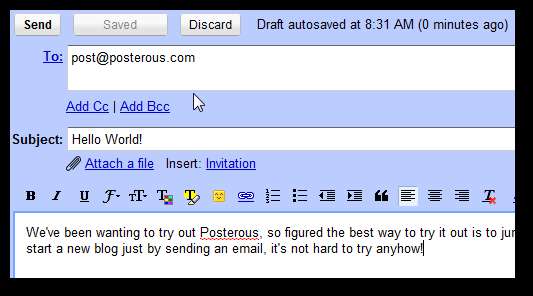
O několik vteřin později obdržíte nový e-mail od společnosti Posterous. Tato zpráva bude obsahovat odkaz na váš nový příspěvek na vašem blogu; kliknutím na něj se můžete podívat na blog, který jste právě vytvořili zasláním e-mailu!
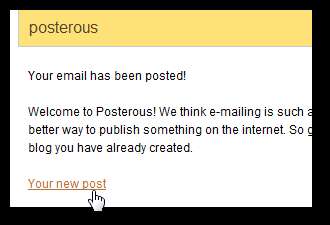
Zde je náš první příspěvek uvedený na našem novém blogu, který byl vytvořen několik sekund poté, co jsme odeslali náš první e-mail. Upozorňujeme, že náš blog má automaticky generovanou adresu URL částečně založenou na názvu našeho e-mailového účtu.
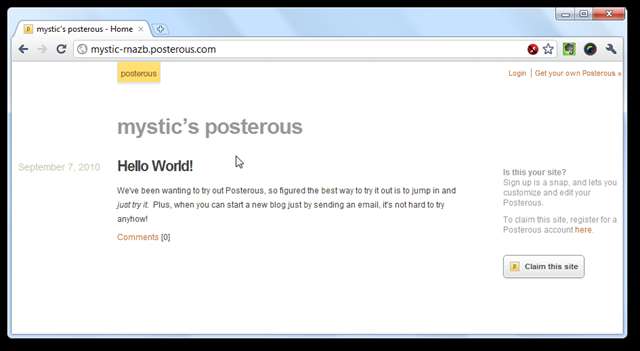
Nyní můžete do svého blogu Posterous přidávat nový obsah jednoduše zasláním e-mailu [email protected] , ale pokud chcete svůj blog přizpůsobit a zvolit si vlastní blog .posterous.com nebo váš vlastní jedinečný yourblog.com adresa a další. Chcete-li to provést, klikněte na odkaz v dolní části e-mailu, který jste obdrželi.
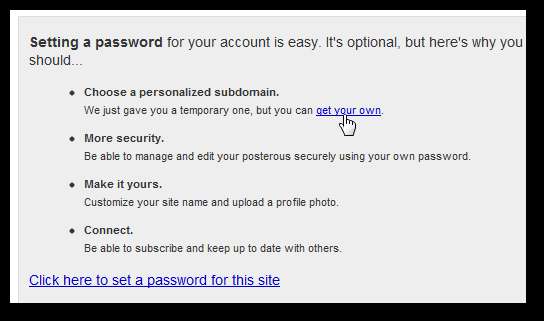
Nyní zadejte požadovaný název webu a heslo a klikněte na Přihlásit se začít upravovat svůj plakátový blog.
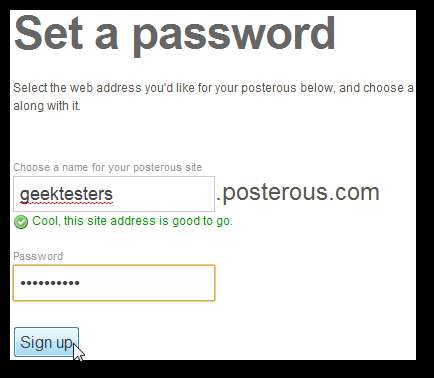
Nyní můžete přidat své jméno, obrázek a bio, abyste si svůj profil Posterous přizpůsobili, pokud si přejete.
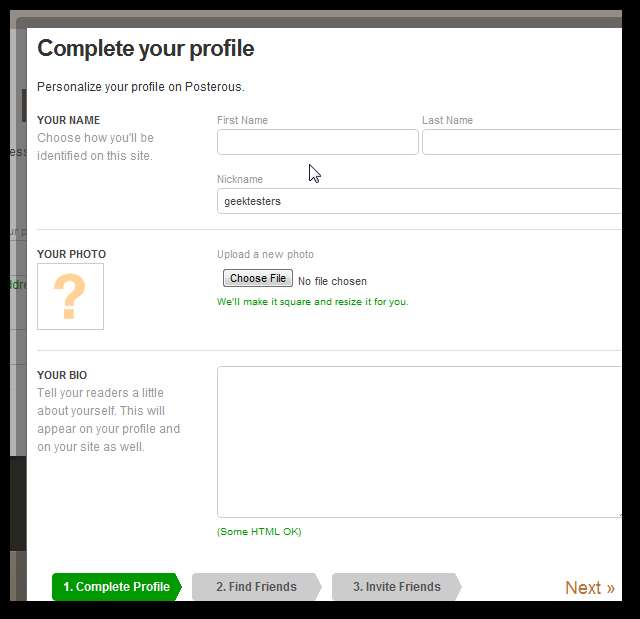
Budete požádáni, abyste našli své přátele ze svého e-mailu a sociálních sítí, které možná používají Posterous, ale pokud chcete, můžete to přeskočit.
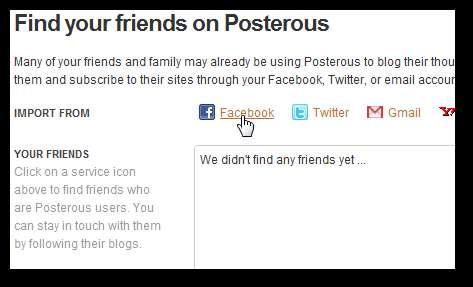
Kupodivu budete muset po přihlášení znovu potvrdit svou e-mailovou adresu. Zkontrolujte svůj e-mail a klikněte na odkaz a váš účet bude konečně plně nastaven.

Přizpůsobte si svůj plakátový blog
Jakmile svůj e-mail potvrdíte, budete moci svůj blog spravovat z hlavního panelu Posterous. Existuje spousta možností, tak se podívejme na ty nejdůležitější.
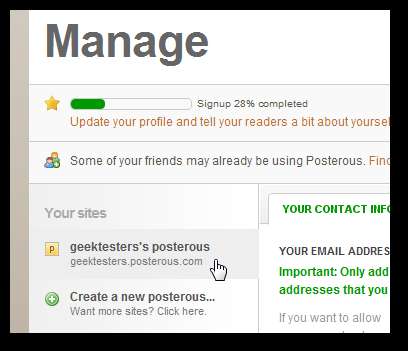
Můžete dokonce přidat nový blogový příspěvek přímo z webového dashboardu, pokud chcete, nebo samozřejmě pokračovat ve zveřejňování jednoduše zasláním e-mailu na [email protected] .
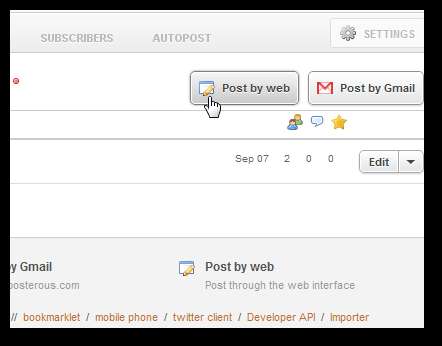
Nejdůležitější částí palubní desky je panel nastavení. To vám umožní změnit mnoho funkcí vašeho blogu. Většina lidí si bude chtít svůj blog přizpůsobit a Posterous má mnoho možností personalizace. Klikněte na ikonu Upravit téma tlačítko vedle Podívejte se a cítit upravit svůj motiv.
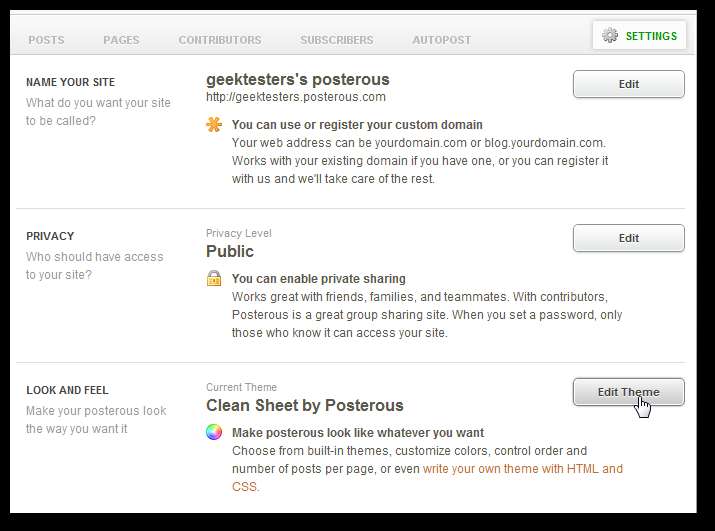
Nyní si můžete vybrat z několika předem připravených témat nebo přizpůsobit CSS motivu svého blogu tak, aby vypadal přesně podle vašich představ.
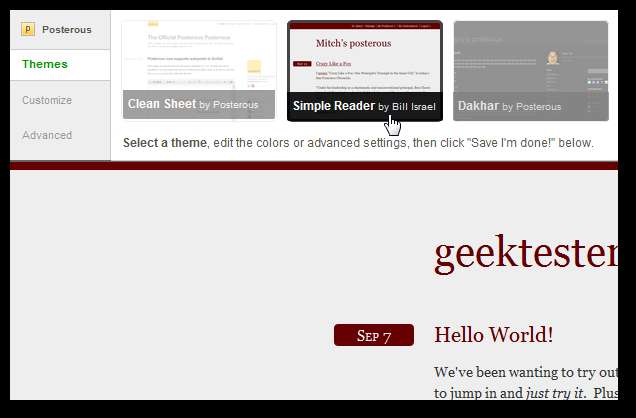
Jednou z příjemných funkcí je integrace Google Analytics, která vám umožní zjistit, kolik návštěv váš web navštěvuje. Klepněte na Upravit začít s tím.

Nyní klikněte Přidejte Google Analytics a zadejte sledovací kód Google Analytics. Pokud jste tak dosud neučinili, můžete se zaregistrovat do služby Google Analytics podle prvních kroků v tomto kurzu , nebo pokud již máte účet, Zde najdete způsob, jak najít sledovací kód .
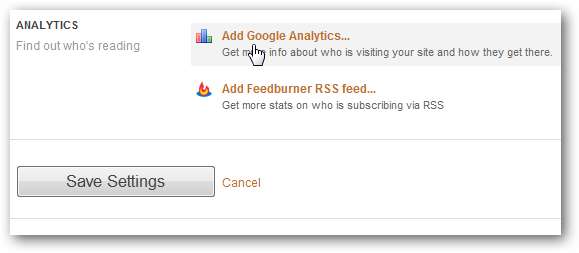
Další věc, kterou si můžete všimnout na levém postranním panelu, je Autopost . Tuto možnost vyberte, pokud chcete, aby Posterous automaticky aktualizoval řadu online služeb, kdykoli zveřejníte obsah na Posterous.
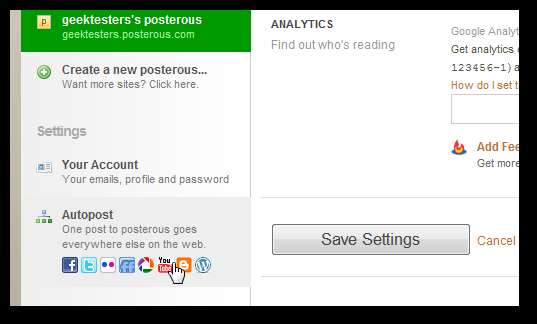
Nyní můžete přidat všechny požadované služby. Posterous může automaticky přidávat příspěvky na vaše další blogy WordPress nebo Blogger, zveřejňovat aktualizace na Facebook a Twitter a další. Tímto způsobem můžete ve skutečnosti použít Posterous jako snadnější způsob automatické aktualizace všech vašich služeb pouhým odesláním jediného e-mailu.
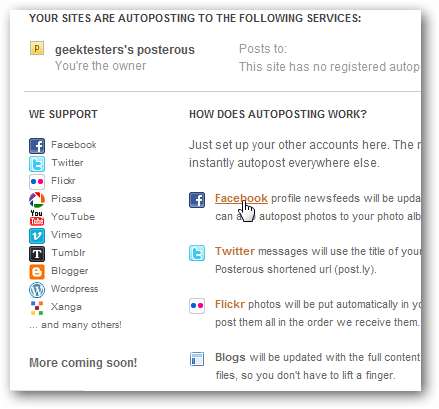
Pokud byste raději přesunuli veškerý svůj obsah do svého nového blogu Posterous, může Posterous importovat váš obsah z široké škály blogů, fotografických služeb a dalších.
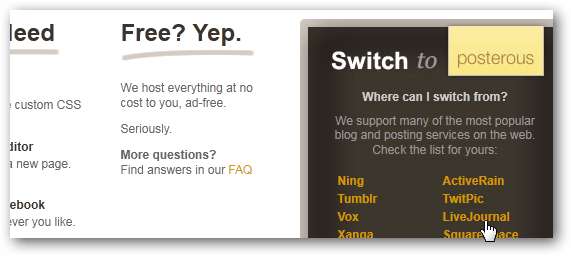
Bez ohledu na to, co chcete zveřejnit nebo kam chcete zveřejnit, je Posterous pěkná možnost blogování, která usnadňuje používání vašich stávajících služeb. Jeho online řídicí panel je rozhodně komplikovanější než jednodušší možnosti, jako je Tumblr, ale vždy můžete pouze psát prostřednictvím svého oblíbeného e-mailového klienta, což usnadňuje zveřejňování příspěvků. Slyšeli jsme od mnoha čtenářů, kterým se Posterous opravdu líbil, takže to zkuste vyzkoušet a dejte nám vědět, co si myslíte!
Pokud si chcete vyzkoušet jinou blogovou službu, podívejte se na některé z našich dalších článků o založení blogu, včetně:
- Spusťte profesionální blog na WordPress.com
- Nainstalujte si ručně WordPress.org na svůj web
- Vytvořte krásný a snadno aktualizovatelný blog s Tumblr
- Navrhněte krásné nové téma pro svůj blog Blogger
Odkazy
Zaregistrujte se a dozvíte se více o Posterous
Importujte svůj blog do plakátu







